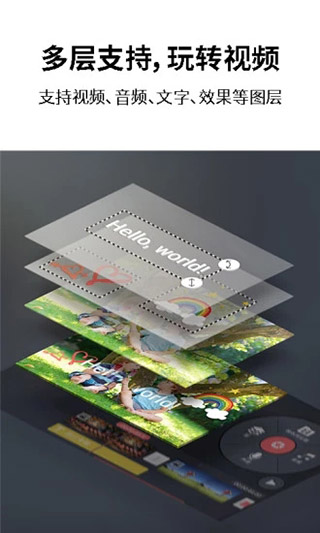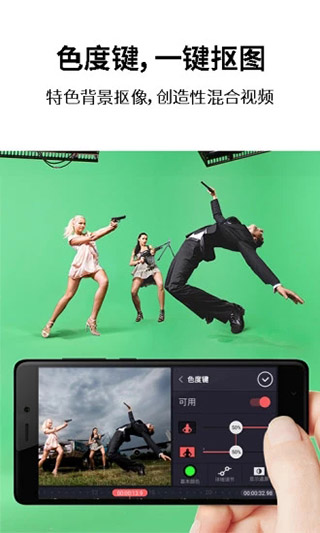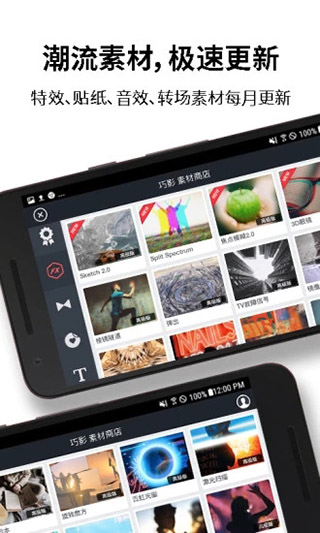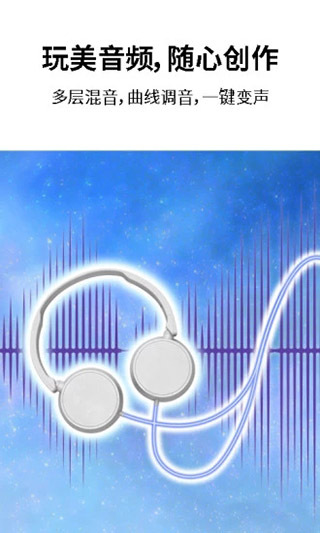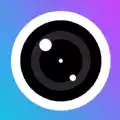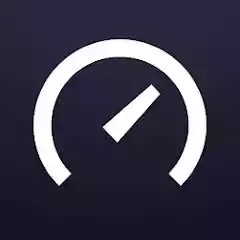巧影专业破解版
巧影专业破解版下载
巧影专业破解版截图
相关介绍
巧影是由奈斯瑞明科技打造一款多功能手机视频剪辑软件,该软件强大的剪辑功能,外加简易化的操作方式,一经发布就深受广大用户们的亲睐,而且现如今短视频的崛起,若你发布的视频不具备一定的特色将难以得到其他用户的喜爱,为此这款软件就能帮助热衷与发布短视频的用户提供强有力的支持指导和原创支持,在这里,用户可以将自己录制好的视频,经过处理,修剪来发布在各大短视频平台上,那么关于制作的内容,这款软件提供了精准刻度、多重音轨、速度调节、录制声音、色度键、实时预览等多种功能,并且大量模板的特效视频附加功能,能够让你的视频别具一格,不同类型数值的修改参数,完全任由用户自由修改,通过软件强大功能的辅助,你也可以成为一名优秀的导演兼制片人。
本次小编为各位用户带来的是巧影专业版破解版,此版本感谢大神[耗子]破解分享,破解内容包括了解锁专业特权,专业功能免费使用,以及大量模板的解锁使用,并且还去除水印,去更新提示,亲测可用,用户可放心下载。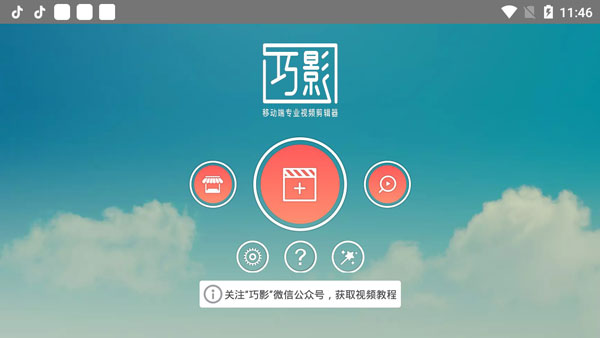
破解说明:
- 解锁专业特权,专业功能免费使用;- 解锁高级素材、付费素材、粉丝圈素材;
- 精简多余语言、去除内置更新提示。
此版本感谢大神[耗子]破解分享,亲测截图,欢迎各位网友下载。
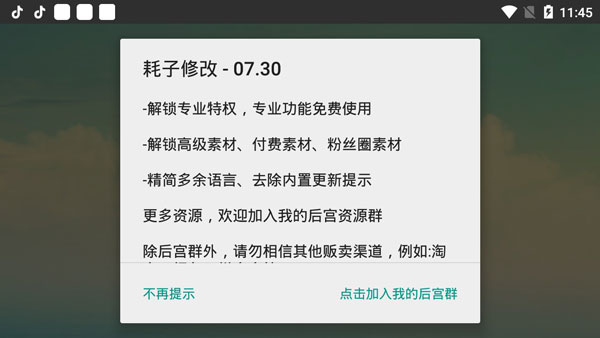
软件特色
1、【多层支持,玩转视频】支持视频、音频、文字、效果等视频层,丰富你的视频内容,玩转创意。
2、【色度键,一键抠图】
特色背景抠像,创造性混合视频,实现抖音百万赞。
3、【潮流素材,极速更新】
特效、贴纸、音效、转场素材每月更新,更有iKON、BIGBANG、SECHSKIES、会说话的汤姆猫家族、B.Duck小黄鸭、蛋黄哥官方授权视频素材。
4、【玩美音频,随心创作】
支持多层混音、曲线调音、一键变声等,音频功能超级强大!网红变音效果也是能分分钟实现呢。
5、【超高分辨率输出】
最多支持4K分辨率输出,同时支持1440P、1080P、720P等分辨率,和手机设备性能有关。

功能介绍
1、精准刻度可以精细到以帧为单位,对视频剪辑和层进行精准的裁剪,并且音频剪辑可正确地调整并对齐帧。
2、实时预览
不需预渲染视频:巧影通过实时预览,给您实时呈现改变的效果。
3、多重音轨
可支持多达4个音轨,而且在每个音轨可以随意加载音频片段。
4、多图层
用户可以任意地加载文字、图片、手写和水印图层,而且根据不同的设备,支持最多两个视频层。可精准控制图层的位置,也可以根据预设动画效果和关键帧动画,使每个层更加生动。
5、调节色彩
在一段视频中添加不同的滤镜,而且还可以调节亮度、对比度、色度。即将推出更加完整的色彩调节板!
6、速度调节
在不丢失任何音调的情况下,从0.25倍到1.5倍的范围内对视频播放速率进行任意调节,从而实现对视频的快动作和慢动作的效果。
7、专业音频功能
根据需求,在时间轴上调整音量包络线的范围,使得实现音量在不同时间点上,呈现出不同的大小。除此之外,还可支持多音频格式,您可以把一个单独的音频分割成多个音频片段,分段进行编辑。即将推出音频的动态范围压缩!
8、色度键
可以通过视频层合成色度键影像,支持全绿屏在内的阿尔法遮罩的预览和对混合色度键边缘曲线的详细调节。
9、录制声音
在预览视频的过程当中,可以通过自定义录制一段声音,在任何一段视频当中轻松添加多声道音频。
10、更多
巧影还拥有很多功能。例如,音频转换器,设定输出时改变帧率、码率以及分辨率,还可以支持不同格式的视频、音频和文件的格式的编辑。
巧影教程
今天介绍的手机软件名为巧影,就目前小编对小影的了解,它是一款充满神奇魅力的编辑合成类软件。针对此软件的强大功能,小编就优先讲解一下如何用巧影制作出优秀的个人作品吧!首先我们打开巧影,出现了一个非常简洁而又美观的界面。
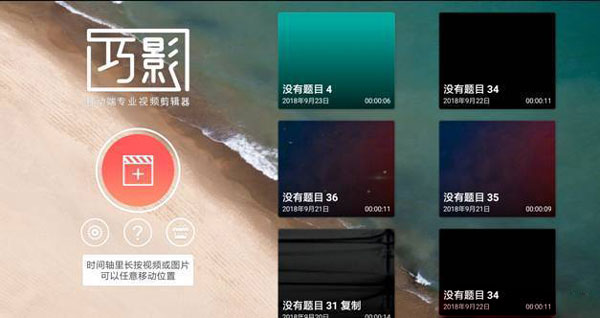
左边有四个按钮,右边是我们的工程文件,下面有三个按钮是设置帮助以及材料商店等。
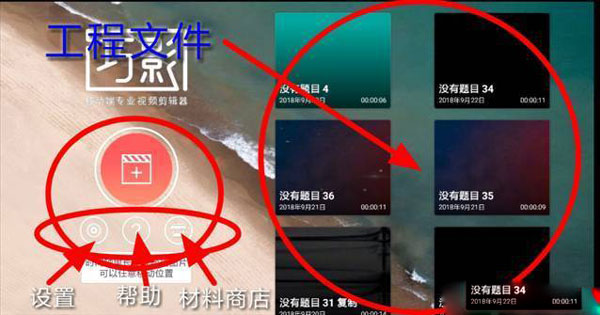
在设置里可以查看手机参数,能导入多少视频层,另外一些设置功能等。

帮助:可以查看巧影使用方法以及一些常见问题等

那么官方也在材料商店里面给我们提供了大量的音包、特效、动态贴图等等,我觉得是我们的一波福利耶。
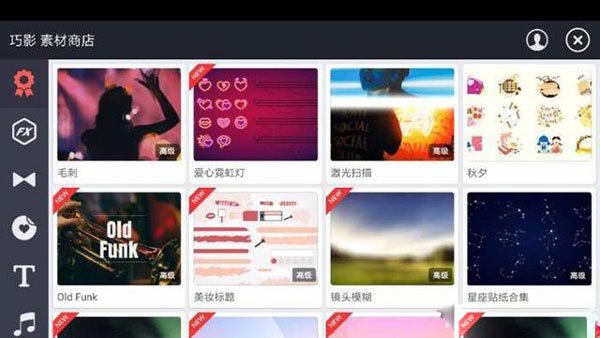
上面的圆形按钮呢,是创建项目,这个时候会弹出两个选项,那么第一选项是项目助手,简单的来说就是体验巧影的一个制作过程,通常我们都会选择第二个空项目。
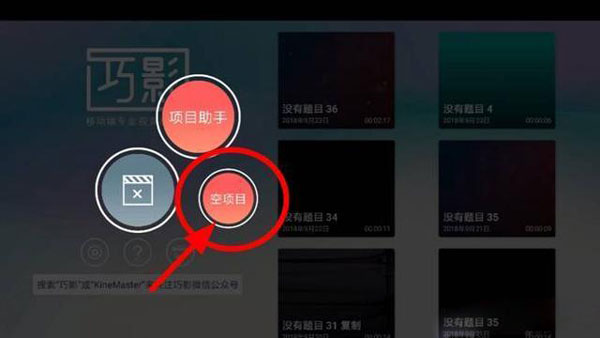
我们通常进来是这样的一个界面,然后我把所有的按钮都标注一下,显示它对应的一些名称。
刚刚也是把这个背景和层这个位置,画为一个重点,就说明背景和层关系还是比较重要的。
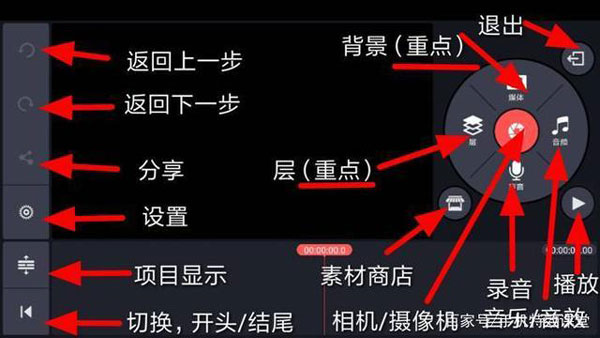
首先点击媒体这个地方,那么这个按钮,就是我们导入的视频或者图片的选项。

那么第一排这个地方,就是我们导入的视频文件,如果说导入图片,就是图片文件,那不管你是导入的是视频也好,还是导入的图片也好,这边都有一个统一的名称,叫做背景,当然……也有些人叫它其它的名字,那我把其他的名字也标注上去。
比如说,我们是小白,向别人请教的时候,如果别人说,首先你要插入背景,或者是说背景层,主时间轴,主画面,这个时候呢,我们马上的知道,哦……原来是在第一排的这个地方。
那么第二排的文件怎么导入?
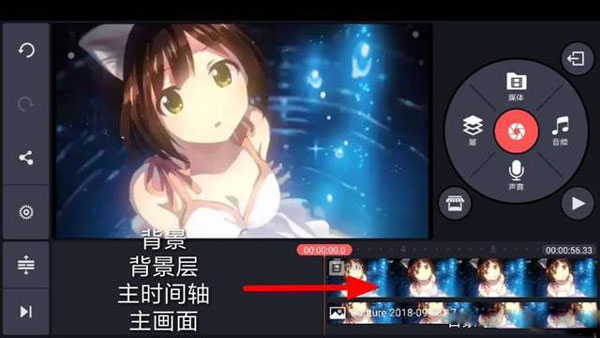
首先点击层,点击媒体,那我们的层视频、层图片,都会出现在第二排的这个地方,那不管怎么叫,这边统称为层。
那么视频呢,叫视频层,图片叫图片层,文字叫文字层,还有包括语音叫语音层等等等等……
但不管怎么说,别人提到层,你就知道在第二排的这个地方
首先我把项目显示打开
嘿嘿,那么这个只是我做的一个示范,其实操作起来,并没有那么麻烦()
我只是把这个打开,让大家更加的去了解一下。
每一段层的最前面,不知道大家有没有看到,都会有一个图标,那么这个图标,也就是它对应的一个属性,或者你看到这个图标之后就知道这个是什么文件。
那么这里,我也标注了,第一排为背景,然后第一排下面的,从第二排开始,全部都为层,不管他是视频层、文字层、效果层,都统称为层就行了。
然后大家有时间的时候,可以去看一下,所有的项目的最前端,都有它的一个图标,尤其是视频图标跟图片的图标。
好了,本期的介绍就到这里结束了,后续若有更多的指导,小编会持续更新哦!
猜你喜欢